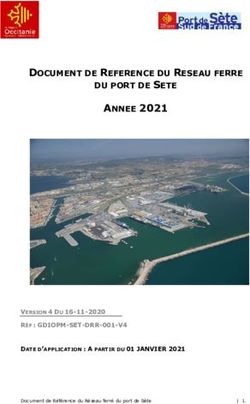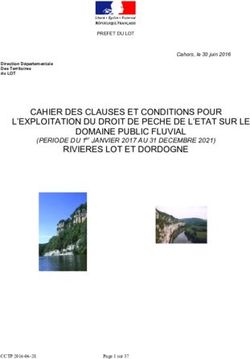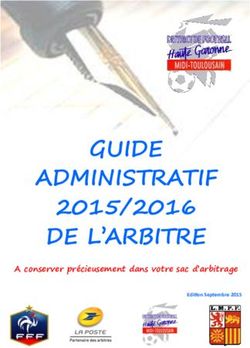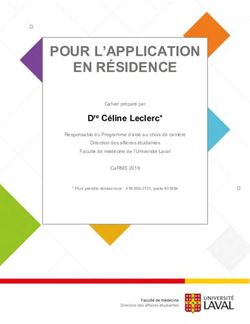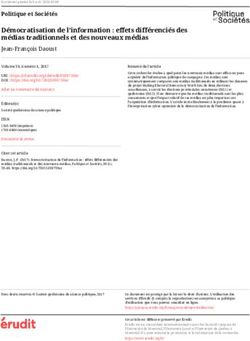Manuel d'utilisation Routeur LTE Cat. 4 Wi-Fi AC1200 - Version 1.00 | 05/14/2021 - D-Link
←
→
Transcription du contenu de la page
Si votre navigateur ne rend pas la page correctement, lisez s'il vous plaît le contenu de la page ci-dessous
Préface
D-Link se réserve le droit de réviser ce document et d’en modifier le contenu sans aucune obligation de préavis.
Révisions du manuel
Révision Date Description
1,00 12 avril, 2021 • Version initiale
Marques commerciales
D-Link et le logo D-Link sont des marques commerciales ou des marques déposées de D-Link Corporation ou de ses filiales
aux États-Unis ou dans d’autres pays. Tous les autres noms de société ou de produit mentionnés dans ce document sont des
marques ou des marques déposées de leur société respective.
Copyright © 2021 par D-Link Corporation.
Tous droits réservés. Toute reproduction partielle ou totale de cette publication est interdite sans l'autorisation préalable,
expresse et écrite de D-Link Corporation.
Consommation électrique ErP
Ce périphérique est un produit ErP (Energy related Products = Produits liés à la consommation d'énergie) qui passe automatiquement en
mode veille réseau dans la minute suivant une interruption de la transmission des paquets afin d'économiser l'énergie. Vous pouvez également
l'éteindre via son interrupteur Marche/Arrêt, pour économiser l'énergie lorsque vous n'en avez pas besoin.
Veille réseau : 3,48 watts
Éteint : 0,05 watts
Manuel d’utilisation de la DWR-953V2 D-Link 1Table des matières
Table des matières
Présentation du produit..................................................... 1 Wi-Fi..................................................................................................31
Contenu de la boîte...................................................................... 1 Standard..................................................................................31
Configuration système requise................................................ 1 WPS...........................................................................................33
Introduction.................................................................................... 2 Filtre MAC...............................................................................34
Vue d'ensemble du matériel...................................................... 3 Liste des clients Wi-Fi..........................................................35
Vue avant.................................................................................. 3 LAN...................................................................................................36
Vue arrière................................................................................ 4 LAN...........................................................................................36
Vue latérale.............................................................................. 5 DHCP........................................................................................37
Réservation DHCP...............................................................38
Installation.......................................................................... 6
Liste des clients LAN...........................................................39
Avant de commencer................................................................... 6
Configuration IPv6 LAN.....................................................40
Éléments à prendre en compte avant d’installer le réseau
RADVD.....................................................................................41
sans fil................................................................................................ 7
Sécurité...........................................................................................44
Configuration...................................................................... 8 Pare-feu...................................................................................44
Mise en route.................................................................................. 8 NAT............................................................................................46
Internet.............................................................................................. 9 DMZ..........................................................................................48
État LTE/3G............................................................................... 9 Filtre URL.................................................................................49
Connexion..............................................................................12 Filtre MAC...............................................................................50
Configuration du réseau étendu....................................13 Système...........................................................................................51
Réglage de l'APN..................................................................19 À propos de...........................................................................51
Type de connexion LTE/3G...............................................20 QoS...........................................................................................52
PIN.............................................................................................21 UPnP.........................................................................................53
Recherche de réseau..........................................................22 DDNS........................................................................................54
Réglages du réseau étendu IPv6....................................23 Configuration........................................................................55
Limite des données.............................................................25 Mise à niveau du microprogramme..............................56
Assistant..................................................................................26 Administration......................................................................57
Basculement..........................................................................30 USSD.........................................................................................58
Manuel d’utilisation de la DWR-953V2 D-Link 2Table des matières
Syslog.......................................................................................59
Date et heure.........................................................................60
Redémarrer............................................................................61
SMS...................................................................................................62
Nouveau message...............................................................62
Boîte de réception...............................................................63
Boîte d'envoi..........................................................................64
Brouillons................................................................................65
Paramètres SMS....................................................................66
Résolution des problèmes...............................................67
Bases de la connexion sans fil..........................................71
Définition de « sans fil ».............................................................72
Conseils...........................................................................................74
Modes sans fil...............................................................................75
Bases de la mise en réseau...............................................76
Vérifiez votre adresse IP............................................................76
Attribution statique d’une adresse IP..................................77
Sécurité du réseau sans fil...........................................78
Définition du WPA..........................................................78
Caractéristiques techniques............................................79
Manuel d’utilisation de la DWR-953V2 D-Link 3Section 1 - Présentation du produit
Présentation
Contenu dedu produit
la boîte
DWR-953V2
Adaptateur secteur
Antennes 3G/4G
Câble RJ-45
Si l'un des éléments ci-dessus est manquant, veuillez contacter votre revendeur.
Configuration système requise
• Une carte SIM/UICC compatible avec service.*
• Ordinateur équipé de Windows 10/8/7/Vista/XP, Mac OS 10.3 ou supérieur, ou d'un système
d'exploitation basé sur Linux avec un adaptateur réseau compatible.
• Navigateur Java comme Internet Explorer 9, Safari 7, Chrome 28 ou Firefox 23 ou versions
ultérieures (pour la configuration).
* Selon les services et les conditions disponibles auprès de votre opérateur téléphonique.
Manuel d’utilisation de la DWR-953V2 D-Link 1Section 1 - Présentation du produit
Introduction
D-Link’s DWR-953V2 Routeur LTE Cat. 4 Wi-Fi AC1200 est doté de capacités bi-bandes 802.11ac et 802.11n, ce qui optimise la
flexibilité sans fil des utilisateurs. Outre l'accès haut débit mobile, le DWR-953V2 fournit un port WAN physique qui prend en
charge une grande variété de types de connexion, notamment PPPoE, IP statique, IP dynamique, PPTP et L2TP. Respectant
les normes de sûreté et de sécurité de D-Link, le DWR-953V2 prend en charge l'implémentation d'un pare-feu ainsi que des
règles de filtrage flexibles afin de protéger chaque dispositif de votre réseau. Grâce à une interface utilisateur Web robuste,
les utilisateurs peuvent facilement modifier, sauvegarder ou restaurer les réglages du réseau si nécessaire.
Internet mobile rapide et CA sans fil
Le Routeur LTE Cat. 4 Wi-Fi AC1200 vous permet de vous connecter à votre réseau mobile 4G LTE avec des débits allant
jusqu'à 300 Mbps, ce qui vous donne la vitesse dont vous avez besoin pour un accès Internet rapide et réactif. En outre, le
DWR-953V2 utilise la technologie AC sans fil, ce qui signifie que les clients sans fil connectés peuvent atteindre des vitesses
allant jusqu'à 1200 Mbps, en utilisant le mode bi-bande DWR-953V2 tout en bénéficiant de la portée et de la fiabilité
améliorées de la norme sans fil 802.11ac.
Connexion Internet fiable et ininterrompue
Le port WAN Gigabit Ethernet vous permet de connecter un modem DSL ou câble comme lien principal ou de secours,
tandis que le basculement automatique garantit une connexion ininterrompue en se connectant automatiquement à votre
réseau 4G LTE dès que le lien WAN est perdu. La fonction intégrée de gestion de la qualité de service (QoS) hiérarchise
également le trafic afin de garantir que les données les plus importantes bénéficient d'une bande passante optimale.
Simple à configurer et à utiliser
Le DWR-953V2 est équipé d'un assistant d'installation facile à suivre qui vous permettra d'être opérationnel
immédiatement. Les anciens dispositifs sans fil qui utilisent les bandes 802.11g/b sont toujours compatibles avec le
Routeur LTE Cat. 4 Wi-Fi AC1200, ce qui vous permet de vous connecter en un rien de temps, sans aucun problème.
Manuel d’utilisation de la DWR-953V2 D-Link 2Section 1 - Présentation du produit
Vue d'ensemble du matériel
Vue avant
1 2 3 4 5 6 7 8 9
1 Voyant d'alimentation S'allume en vert si le périphérique est allumé et fonctionne. S'allume en rouge en cas d'erreur.
2 Internet S'allume si une connexion Internet est établie et clignote lorsque les données sont transférées.
3 WWAN S'allume si une connexion WWAN est établie.
4 Wi-Fi 2,4 GHz S'allume si la fonction sans fil 2,4 GHz est activée.
5 Wi-Fi 5 GHz S'allume si la fonction sans fil 5 GHz est activée.
6 SMS Il sera vert fixe si la boîte de réception de SMS est pleine, ou clignotant s'il y a un message SMS non lu.
7 WAN/LAN S'allume si une connexion WAN Ethernet est établie et clignote lorsque les données sont transférées.
8 LAN S'allume si une connexion LAN Ethernet est établie et clignote lorsque les données sont transférées.
9 Voyant indiquant la force du signal Indique que la force du signal 4G à l'aide de barres. Davantage de barres signifient un signal plus fort.
Manuel d’utilisation de la DWR-953V2 D-Link 3Section 1 - Présentation du produit
Vue arrière
1 2 3
Connecteur
1 Se connecte à l'adaptateur secteur fourni.
d’alimentation
Ports Ethernet de réseau
2 Pour la connexion à un périphérique réseau tel qu'un ordinateur de bureau ou portable.
local
Pour la connexion à un modem DSL/câble ou à un routeur. Ceci peut être configuré dans l'interface web pour être
3 Port Ethernet WAN/LAN
un quatrième port LAN. Pour savoir comment procéder, reportez-vous à la page 13.
Manuel d’utilisation de la DWR-953V2 D-Link 4Section 1 - Présentation du produit
Vue latérale
1
4
2
3
Bouton de mise sous
1 Permet d'allumer et d'éteindre le périphérique.
tension
Bouton de
2 Appuyez sur ce bouton à l'aide d'un trombone déplié pendant dix secondes pour réinitialiser le périphérique.
réinitialisation
3 Bouton WPS Appuyez sur ce bouton pour établir une nouvelle connexion WPS.
Compartiment pour
4 Accepte une carte standard mini-SIM/UICC pour une connectivité 4G LTE.
carte SIM
Manuel d’utilisation de la DWR-953V2 D-Link 5Section 2 - Installation
Installation
Cette section vous guidera tout au long du processus d'installation. L’emplacement du routeur est très important. Ne le placez pas dans une zone
confinée, comme un placard ou une armoire, ni dans un grenier ou un garage.
Avant de commencer
Assurez-vous que votre Routeur LTE Cat. 4 Wi-Fi AC1200 DWR-953V2 est déconnecté et éteint avant d'effectuer les étapes ci-dessous.
1. Vérifiez que votre carte SIM/UICC est installée et qu'elle est activée par votre compagnie de téléphone.
Attention : Débranchez/éteignez toujours le routeur avant d'installer ou de retirer la carte SIM/UICC. N'insérez jamais la carte SIM/UICC et ne la
retirez jamais alors que le routeur est en cours d'utilisation.
2. Fixez les antennes incluses à l'arrière du routeur en les vissant dans le sens des aiguilles d'une montre. Arrangez-les afin qu'elles soient orientées
vers le haut.
3. Connectez l'adaptateur d'alimentation à la prise située sur le panneau latéral du DWR-953V2. Branchez l'autre extrémité de l'adaptateur dans
une prise murale ou une multiprise. Assurez-vous que le bouton d'alimentation est en position « On » (Marche).
a. Le voyant d'alimentation s'allume pour indiquer que le routeur est sous tension et qu'il est allumé.
b. Les voyants situés à l'avant clignotent lorsque le routeur mobile DWR-953V2 s'initialise et se connecte à Internet.
c. Après quelques instants, les voyants suivants restent allumés en vert si une connexion a été établie : Alimentation, Réseau, Wi-Fi (si activé),
LAN (si connecté), WAN (si connecté) et Force du signal.
Remarque : Par défaut, le DWR-953V2 utilise le réseau mobile comme seule connexion Internet. Si vous souhaitez utiliser votre connexion mobile
comme sauvegarde sur une connexion câblée ou si vous souhaitez exclusivement une connexion câblée, vous devez utiliser la procédure
de configuration optionnelle avancée.
4. Connectez le périphérique via Wi-Fi à l'aide du SSID et du mot de passe imprimée en bas du routeur, ou par Ethernet via l'un des ports LAN à
l'arrière de votre DWR-953V2.
Manuel d’utilisation de la DWR-953V2 D-Link 6Section 2 - Installation
Éléments à prendre en compte avant d’installer le
réseau sans fil
Grâce à une connexion sans fil, le DWR-953V2 est accessible partout dans la portée de votre réseau sans fil. Vous devez garder ? l’esprit que la quantité,
l’épaisseur et l’emplacement des murs, plafonds ou autres objets ? travers lesquels les signaux sans fil doivent passer peuvent limiter leur portée.
Les portées varient en fonction des types de matériau et du bruit RF (radiofréquence) de fond de votre domicile ou votre bureau. Pour optimiser
la portée de votre réseau sans fil, suivez ces conseils de base :
1. Limitez le nombre de murs et de plafonds entre le routeur D-Link et les autres périphériques réseau. Chaque mur ou plafond peut réduire la
portée de votre adaptateur de 1 à 30 mètres.
2. Faites attention à la ligne directe entre les périphériques en réseau. Un mur de 50 cm d'épaisseur avec une inclinaison de 45 degrés équivaut à
un mur de presque 1 mètre d'épaisseur. Avec une inclinaison de 2 degrés, il équivaut à un mur de plus de 14 mètres d’épaisseur. Si vous voulez
améliorer la réception, placez les appareils de sorte que le signal passe directement à travers le mur ou le plafond (au lieu de l’incliner).
3. Essayez de placer les points d’accès, les routeurs sans fil et les ordinateurs de sorte que le signal passe par des portes ouvertes ou une cloison
sèche. Certains matériaux, comme le verre, le métal, la brique, l'isolant, le béton et l'eau peuvent affecter les performances sans fil. De grands
objets, comme des aquariums, des miroirs, des classeurs, des portes métalliques et des tiges en aluminium peuvent également nuire à la portée.
4. Si vous utilisez des téléphones sans fil de 2,4 GHz, vérifiez que leur base est aussi éloignée que possible de votre périphérique sans fil. La base
transmet un signal, même si le téléphone n’est pas utilisé. Il arrive que les téléphones sans fil, les périphériques sans fil X-10 et l'équipement
électronique (par ex. ventilateurs plafonniers, éclairages fluorescents et systèmes de sécurité privés) dégradent considérablement la connectivité
sans fil.
Manuel d’utilisation de la DWR-953V2 D-Link 7Section 3 - Configuration
Configuration
Mise en route
Pour accéder à l'utilitaire de configuration, ouvrez un navigateur Web (par ex. Internet
Explorer), puis saisissez l'adresse du routeur (192.168.0.1 par défaut).
Pour vous connecter à l'utilitaire de configuration,admin est le nom d'utilisateur par
défaut et le mot de passe par défaut est admin.
Remarque : Si le message d’erreur Page Cannot Be Displayed (Impossible d’afficher
la page) s’affiche, veuillez consulter la section Résolution des problèmes pour obtenir
de l’aide.
Une fois que vous avez réussi à vous connecter, vous verrez la page d'accueil. Sur
cette page vous pouvez voir des informations sur votre connexion Internet, l'état de
votre réseau sans fil/local et les informations système.
Il y a un menu en haut de la page. Si vous cliquez sur l'une de ces icônes, vous
accéderez à la section de configuration approprié.
Manuel d’utilisation de la DWR-953V2 D-Link 8Section 3 - Configuration
Internet
État LTE/3G
Cette page affiche des statistiques et d'autres informations sur votre routeur et votre connexion Internet.
État du réseau
État de Le statut d'enregistrement de votre réseau.
l'enregistrement
Réseau Le type de réseau (LTE/3G).
RSSI L'indicateur d'intensité du signal reçu.
RSCP La puissance du code de signal reçu.
RSRP La puissance de réception du signal de référence.
SINR Le rapport signal/interférence plus bruit du signal.
Nom du réseau Le nom du réseau.
MCC L'indicatif de pays du mobile de l'opérateur du réseau.
Manuel d’utilisation de la DWR-953V2 D-Link 9Section 3 - Configuration
État du réseau
MNC Le code de réseau mobile de l'opérateur de réseau.
IMSI L'identité internationale de l'abonné mobile de la carte SIM
insérée.
IMEI L'identité internationale des appareils mobiles.
ID de cellule Le numéro CID de la connexion.
CAT La catégorie LTE de la connexion.
BANDE La bande LTE de la connexion.
Manuel d’utilisation de la DWR-953V2 D-Link 10Section 3 - Configuration
Transmettre
Paquets Le nombre de paquets transmis sur la connexion.
envoyés
Octets Le nombre total d'octets transmis sur la connexion.
envoyés
Recevoir
Paquets reçus Le nombre de paquets reçus sur la connexion.
Octets reçus Le nombre total d'octets reçus sur la connexion.
État de la carte SIM
Verrouillage Indique si la fonction de verrouillage par code PIN est activée ou
du code PIN désactivée.
Nombre de Le nombre de fois qu'un utilisateur peut tenter de saisir le code
nouvelles PIN.
tentatives du
code PIN
Nombre de Le nombre de fois qu'un utilisateur peut tenter de saisir le code
nouvelles PUK.
tentatives du
code PUK
Manuel d’utilisation de la DWR-953V2 D-Link 11Section 3 - Configuration
Connexion
Cette page vous permet de configurer votre connexion Internet 3G/4G LTE. Veuillez noter que par défaut, le routeur utilise cette connexion
comme connexion Internet principale.
Opération de connexion
Réseau Choisissez entre Auto Mode (Mode automatique) pour vous
cellulaire connecter automatiquement et Manual Mode (Mode manuel)
privilégié pour configurer vous-même la connexion LTE.
Mode Basculez pour activer ou désactiver le mode itinérance.
Itinérance
Manuel d’utilisation de la DWR-953V2 D-Link 12Section 3 - Configuration
Configuration du réseau étendu
Cette page vous permet de configurer les réglages de l'interface WAN/LAN sur le panneau arrière du dispositif.
Paramètres Internet
Mode WAN Sélectionnez cette option pour utiliser l'interface WAN/LAN
comme un port WAN. Si cette option est activée, le routeur
utilisera une connexion Ethernet WAN comme connexion de
secours.
Mode LAN Sélectionnez cette option pour utiliser l'interface WAN/LAN
comme un port LAN. Si cette option est sélectionnée, le routeur
se connectera uniquement à Internet en utilisant sa connexion
LTE.
Paramètres du WAN
Type de Sélectionnez le type de connexion WAN à utiliser. Les champs
connexion suivants changeront en fonction du type que vous sélectionnez.
au réseau
étendu
Manuel d’utilisation de la DWR-953V2 D-Link 13Section 3 - Configuration
Statique
Adresse IP Saisissez l'adresse IP fournie par votre FAI.
Masque de Saisissez le masque de sous-réseau attribué par votre FAI.
sous-réseau
Passerelle par Saisissez l’adresse de passerelle par défaut attribuée par votre
défaut fournisseur d’accès Internet.
DNS principal Entrez l'adresse du serveur DNS primaire attribué par votre FAI.
DNS Saisissez l’adresse du serveur DNS secondaire attribuée par votre
secondaire fournisseur d’accès Internet.
Manuel d’utilisation de la DWR-953V2 D-Link 14Section 3 - Configuration
Adresse IP dynamique
Nom d'hôte (en Spécifiez un nom d'hôte ici. Ce sera le nom de votre routeur
option) lorsqu'il sera affiché dans les outils de réseau.
DNS Basculez cette option pour obtenir automatiquement
manuellement les informations DNS via DHCP, ou pour les configurer
manuellement.
DNS principal Spécifiez l'adresse IP du serveur DNS primaire fourni par votre
FAI.
DNS secondaire Spécifiez l'adresse IP du serveur DNS secondaire fourni par
votre FAI.
Manuel d’utilisation de la DWR-953V2 D-Link 15Section 3 - Configuration
PPPoE
Nom d'utilisateur Spécifiez le nom d'utilisateur PPP fourni par votre FAI.
Mot de passe Spécifiez le mot de passe PPP fourni par votre FAI.
Confirmer le mot Saisissez à nouveau votre mot de passe pour le confirmer.
de passe
Mode de Réglez cette option sur Keep Alive (Maintenir active) pour
fonctionnement maintenir votre connexion lorsqu'aucune activité n'est
détectée.
Manuel d’utilisation de la DWR-953V2 D-Link 16Section 3 - Configuration
L2TP
Adresse IP du Spécifiez l'adresse IP de votre serveur L2TP.
serveur L2TP
Nom Indiquez le nom d'utilisateur L2TP fourni par votre FAI.
d'utilisateur
Mot de passe Spécifiez le mot de passe L2TP associé à votre nom
d'utilisateur.
Mode d’adresse Choisissez entre Static (Statique) et Dynamic (Dynamique).
Mode de Réglez cette option sur Keep Alive (Maintenir active) pour
fonctionnement maintenir votre connexion lorsqu'aucune activité n'est
détectée.
Manuel d’utilisation de la DWR-953V2 D-Link 17Section 3 - Configuration
PPTP
Adresse IP du Spécifiez l'adresse IP de votre serveur PPTP.
serveur PPTP
Nom d'utilisateur Spécifiez le nom d'utilisateur PPTP fourni par votre FAI.
Mot de passe Spécifiez le mot de passe PPTP associé à votre nom
d'utilisateur.
Mode d’adresse Choisissez entre Static (Statique) et Dynamic (Dynamique).
Mode de Réglez cette option sur Keep Alive (Maintenir active) pour
fonctionnement maintenir votre connexion lorsqu'aucune activité n'est
détectée.
Manuel d’utilisation de la DWR-953V2 D-Link 18Section 3 - Configuration
Réglage de l'APN
Cette page vous permet de configurer les réglages du nom de votre point d'accès (APN). Ces réglages dépendent de votre fournisseur de
services mobiles. Si vous n'êtes pas sûr des réglages nécessaires, contactez votre fournisseur de services avant de l'utiliser.
Profil
Liste de profils Sélectionnez un profil à modifier, ou ajoutez-en un nouveau.
Nom Le nom du profil APN.
APN L'APN à utiliser. Ces informations doivent être fournies par
votre FAI.
Utilisateur Si votre connexion mobile nécessite un nom d'utilisateur,
saisissez-le ici.
Mot de passe Si votre connexion mobile nécessite un mot de passe,
saisissez-le ici.
Numéro Si votre carte SIM utilise un code PIN, saisissez-le ici.
Type de PDP Choisissez entre IPv4, IPv6 et IPv4/IPv6.
Préférences Sélectionnez le type d'authentification utilisé par votre FAI.
d’authentification
Manuel d’utilisation de la DWR-953V2 D-Link 19Section 3 - Configuration
Type de connexion LTE/3G
Sur cette page, vous pouvez sélectionner le type de connexion mobile à utiliser et activer ou désactiver le mode pont transparent.
Paramètres
Type de Choisissez entre LTE, 3G et 2G. Sélectionnez Auto Mode (Mode
réseau automatique) pour qu'il soit déterminé automatiquement.
Transparent Cochez cette case pour activer le mode pont transparent. Le
Bridge DWR-953V2 ne peut pas diffuser le Wi-Fi dans ce mode.
Manuel d’utilisation de la DWR-953V2 D-Link 20Section 3 - Configuration
PIN
Cette page vous permet de configurer les réglages du code PIN sur la carte SIM LTE insérée.
Configurer verrouillage/déverrouillage SIM
Code PIN Saisissez un code PIN à utiliser pour déverrouiller votre carte SIM.
Manuel d’utilisation de la DWR-953V2 D-Link 21Section 3 - Configuration
Recherche de réseau
Network Scan (Analyse du réseau) recherche et sélectionne un réseau 3G/4G en fonction de la carte SIM insérée.
Recherche de réseau
Mode Sélectionnez Automatic (Automatique) ou Manual (Manuel).
Si l'option Manual (Manuel) est sélectionnée, effectuez une
acquisition en cliquant sur le bouton Scan (Balayer) ci-dessous.
État L'état opérationnel du réseau.
MCC Indique le code de pays mobile (MCC) de l'opérateur de réseau.
MNC Indique le code de réseau mobile (MNC) de l'opérateur de réseau.
Nom de Affiche le nom de l'opérateur réseau.
l’opérateur
Technologie Indique le type de connexion, par exemple LTE, 3G, etc.
d'accès
Manuel d’utilisation de la DWR-953V2 D-Link 22Section 3 - Configuration
Réglages du réseau étendu IPv6
Sur cette page, vous pouvez configurer la connexion WAN IPv6 de votre routeur en modifiant le type de connexion et en spécifiant l'interface à
utiliser.
Configuration de l’interface WAN
Activer IPv6 Cochez cette case pour activer ou désactiver IPv6.
Type Sélectionnez DHCPv6 ou Static (Statique).
d'origine
Type de Sélectionnez l'interface WAN à utiliser pour la connexion IPv6.
liaison WAN
Configuration Sélectionnez cette option pour activer l'autoconfiguration
automatique d'adresse sans état.
d'adresse
sans état
Configuration Sélectionnez cette option pour activer l'autoconfiguration
automatique d'adresse avec état.
d'adresse à
état
DUID Indique l'identifiant unique DHCP.
Activation PD Cochez cette case pour activer la délégation du préfixe.
Activation du Cochez cette case pour activer la configuration rapide à deux
compromis messages avec le client.
rapide
Manuel d’utilisation de la DWR-953V2 D-Link 23Section 3 - Configuration
Paramètres DNS
Obtenir les Cliquez sur ce bouton pour obtenir automatiquement
serveurs DNS l'adresse du serveur DNS.
automatiquement
Définir les serveurs Cliquez sur ce bouton pour saisir manuellement l'adresse
DNS manuellement du serveur DNS.
DNS1 Si l'optionSet DNS Manually (Définir DNS manuellement)
est cochée, saisissez l'adresse IPv6 du serveur DNS.
Longueur du Entrez la longueur du préfixe réseau.
préfixe
Manuel d’utilisation de la DWR-953V2 D-Link 24Section 3 - Configuration
Limite des données
Cette page vous permet de fixer un plafond pour la quantité de données cellulaires pouvant être utilisées chaque mois et de configurer votre
routeur pour qu'il envoie un avertissement automatique par SMS lorsqu'il s'approche de cette limite.
Limite des données
Données Indique la quantité de données utilisées depuis la dernière
cellulaires réinitialisation. Cliquez sur Reset (Réinitialiser) pour remettre ce
utilisées nombre à zéro.
Limite des Basculez cette option pour activer ou désactiver un plafond sur la
données quantité de données cellulaires qui peuvent être utilisées.
Autorisation Si le plafond de données est activé, saisissez la quantité maximale
de limite des de données pouvant être utilisées en Mo.
données
Alerte de Entrez le pourcentage de l'allocation totale de données à partir
limite des duquel le routeur doit envoyer un message d'alerte automatique.
données
Numéro Saisissez le numéro de téléphone auquel le message d'alerte doit
d'alerte être envoyé.
Statistiques Basculez cette option pour conserver un enregistrement de
mensuelles l'utilisation des données chaque mois.
sur les
données
cellulaires
Données de Entrez le jour du mois où l'enregistrement doit commencer.
début de
période
Manuel d’utilisation de la DWR-953V2 D-Link 25Section 3 - Configuration
Assistant
L'assistant vous guide dans le processus d'établissement d'une connexion Internet sur votre routeur. L'assistant comporte quatre étapes.
Étape 1 - Paramètres LAN
Adresse IP Saisissez l'adresse IP par défaut que vous souhaitez utiliser pour le
routeur.
Masque Saisissez le masque de sous-réseau du routeur. Par défaut, il s'agit
de sous- de 255.255.255.0.
réseau IP
Manuel d’utilisation de la DWR-953V2 D-Link 26Section 3 - Configuration
Étape 2 - Paramètres WAN
Configuration Cliquez sur Set (Définir) pour définir manuellement la connexion
du WAN de données à utiliser pour votre connexion WAN.
Manuel d’utilisation de la DWR-953V2 D-Link 27Section 3 - Configuration
Étape 3 - Réglages de connexion
Type Ethernet Sélectionnez entre le Mode WAN et le Mode 4G/3G/2G.
Type de Si le Mode WAN est sélectionné, choisissez le type de connexion
connexion WAN à utiliser.
au réseau
étendu
Nom d'hôte Choisissez un nom d'hôte à appliquer au routeur. Cette option est
facultative.
Manuel d’utilisation de la DWR-953V2 D-Link 28Section 3 - Configuration
Étape 4 - Réglages Wi-Fi (2.4G / 5G)
SSID Choisissez un SSID pour identifier les réseaux Wi-Fi diffusés par le
routeur.
Mot de passe Saisissez un mot de passe pour protéger les réseaux Wi-Fi du
routeur. Cliquez sur la case à cocher pour appliquer le mot de
passe.
Les paramètres de configuration Wi-Fi et configuration Wi-Fi 5G n’ont pas à être
identiques.
Manuel d’utilisation de la DWR-953V2 D-Link 29Section 3 - Configuration
Basculement
Cette page vous permet de désigner une connexion secondaire sur laquelle votre routeur basculera en cas de défaillance de la connexion LTE
primaire.
Basculement
Activer Cliquez sur ce bouton pour activer ou désactiver la fonction de
basculement.
Route par Sélectionnez la connexion vers laquelle basculer si la connexion
défaut primaire est perdue.
Manuel d’utilisation de la DWR-953V2 D-Link 30Section 3 - Configuration
Wi-Fi
Standard
Cette page vous permet de configurer le ou les réseaux Wi-Fi diffusés par votre routeur et de modifier leurs réglages de sécurité.
WiFi-2.4G / WiFi-5G
Activer Cliquez sur cette case pour activer l'accès sans fil. Lorsque
vous activez cette option, les paramètres suivants deviennent
disponibles.
Mode Sélectionnez la norme IEEE 802.11 utilisée par vos clients sans fil.
Canal Sélectionnez la chaîne souhaitée, ou Auto pour déterminer
automatiquement.
Largeur de Sélectionnez la largeur du canal pour le réseau Wi-Fi.
canal
SSID Saisissez un nom, en utilisant jusqu'à 32 caractères
alphanumériques.
Masquer le Cliquez sur cette option si vous ne souhaitez pas diffuser le SSID
SSID de votre réseau.
Manuel d’utilisation de la DWR-953V2 D-Link 31Section 3 - Configuration
WiFi-2.4G / WiFi-5G
Nombre max Définissez le nombre maximum de clients autorisés à se
de clients connecter à votre réseau.
Type de Sélectionnez un type de cryptage pour protéger le routeur.
chiffrement
Mode WPA Sélectionnez Auto, WPA ou WPA2. Le réglage recommandé est
WPA2.
Type de Sélectionnez la norme de cryptage à utiliser. Les réglages
chiffrement recommandés sont les suivants AES.
Clé pré- Spécifiez la clé pré-partagée à utiliser.
partagée
Manuel d’utilisation de la DWR-953V2 D-Link 32Section 3 - Configuration
WPS
La page Wi-Fi Protected Setup (WPS) vous permet de créer une connexion sans fil entre votre routeur et un dispositif en appuyant sur le bouton
WPS du routeur ou en saisissant un code PIN.
WPS
Bande Sélectionnez 2.4GHz ou 5GHz.
Activer Cochez cette case pour activer le WPS.
Méthode de Choisissez de connecter vos dispositifs via le bouton WPS de votre
configuration routeur ou en saisissant un code PIN. La méthode du code PIN est
moins sûre et n'est pas recommandée.
Code PIN de Si l'option PIN est sélectionnée, saisissez le code PIN à utiliser
l'inscrit pour créer une connexion.
Manuel d’utilisation de la DWR-953V2 D-Link 33Section 3 - Configuration
Filtre MAC
Cette page vous permet de créer une liste de clients qui pourront ou non se connecter à votre réseau Wi-Fi. Les clients sont filtrés en fonction de
leur adresse MAC.
Filtre MAC
Mode filtre Définissez cette option sur Allow (Autoriser) ou Deny (Refuser)
d'adresse pour refuser ou accepter les connexions par défaut. Réglez-le sur
MAC Disable (Désactiver) pour désactiver le filtre d'adresses MAC.
Ajouter Cliquez sur ce bouton pour ajouter une nouvelle adresse MAC à la
liste de filtres.
OK Cliquez sur ce bouton pour confirmer l'ajout.
Supprimer Cliquez sur ce bouton pour supprimer toutes les adresses MAC de
tout la liste de filtres.
Manuel d’utilisation de la DWR-953V2 D-Link 34Section 3 - Configuration
Liste des clients Wi-Fi
Cette page affiche une liste des clients Wi-Fi actuellement connectés à votre réseau.
Liste Wi-Fi 2.4G/5G
Adresse MAC Cette fonction affiche l'adresse MAC de chaque client connecté à
votre réseau sans fil.
Manuel d’utilisation de la DWR-953V2 D-Link 35Section 3 - Configuration
LAN
LAN
Sur cette page, vous pouvez configurer les réglages du réseau local de votre routeur et choisir l'adresse IP que vous souhaitez utiliser pour celui-
ci. Si vous changez l'adresse IP, vous devrez saisir la nouvelle adresse dans votre navigateur pour accéder à l'interface utilisateur Web.
LAN
Adresse IP Saisissez l'adresse IP par défaut que vous souhaitez utiliser pour le
routeur.
Masque Saisissez le masque de sous-réseau du routeur. Par défaut, il s'agit
de sous- de 255.255.255.0.
réseau IP
Manuel d’utilisation de la DWR-953V2 D-Link 36Section 3 - Configuration
DHCP
Cette option vous permet de configurer les réglages du protocole de contrôle dynamique des hôtes (DHCP) de votre routeur. Le serveur DHCP
(intégré au routeur) attribue automatiquement une adresse IP aux ordinateurs et aux dispositifs de votre réseau.
Serveur DHCP
Mode DHCP Le mode d'attribution dynamique de l'IP. Sélectionnez None
(Aucun) ou Server (Serveur).
IP de départ Entrez le début de la plage IP DHCP.
IP de fin Saisissez la fin de la plage d'adresses IP.
DNS Entrez l'IP du serveur DNS.
Durée du bail Entrez la durée pendant laquelle l'IP peut être louée, en secondes.
Manuel d’utilisation de la DWR-953V2 D-Link 37Section 3 - Configuration
Réservation DHCP
Cette page vous permet d'attribuer des adresses IP particulières aux clients en fonction de leurs adresses MAC.
Liaison IP et MAC
Activer Cliquez sur ce bouton pour activer le DHCP statique.
le DHCP
statique
Ajouter Cliquez sur ce bouton pour ajouter une nouvelle affectation.
Spécifiez l'adresse MAC du client et l'adresse IP que vous
souhaitez lui attribuer.
OK Cliquez sur ce bouton pour sauvegarder l'affectation actuelle.
Supprimer Cliquez sur ce bouton pour supprimer toutes les affectations
tout DHCP statiques.
Manuel d’utilisation de la DWR-953V2 D-Link 38Section 3 - Configuration
Liste des clients LAN
Cette page affiche une liste de chaque client connecté au routeur sur ses interfaces LAN.
Liste des clients LAN
Adresse MAC L'adresse MAC du client.
Adresse IP L'adresse IP du client.
Manuel d’utilisation de la DWR-953V2 D-Link 39Section 3 - Configuration
Configuration IPv6 LAN
Cette page vous permet de modifier les réglages du réseau local IPv6 de votre routeur et de configurer les réglages du serveur DHCPv6.
Configuration des réglages du réseau local
Configurer IPv6 LAN Choisissez de configurer les réglages du réseau local IPv6
automatiquement automatiquement ou manuellement.
/ Manuellement
Longueur du Spécifiez la longueur du préfixe IPv6.
préfixe
Activer Cliquez sur ce bouton pour activer et configurer le serveur
DHCPv6.
Adresse DNS Saisissez l'adresse du serveur DNS.
Nom de l'interface Saisissez le nom de l'interface du serveur DHCPv6.
De Saisissez l'adresse IP de départ de la plage DHCPv6.
À Saisissez l'adresse IP finale de la plage DHCPv6.
Mode DNS Sélectionnez le mode proxy ou le mode forwarding
(transfert).
Manuel d’utilisation de la DWR-953V2 D-Link 40Section 3 - Configuration
RADVD
Cette page vous permet de configurer le démon d'annonce de routeur (RADVD). Reportez-vous aux pages de manuel Linux de l'outil RADVD
pour des informations plus complètes.
Configuration de l'annonce de routeur
Activer Cliquez sur ce bouton pour activer le démon d'annonce de
routeur.
radvdinterfacename Entrez l'interface à laquelle appliquer ces réglages.
MaxRtrAdvInterval La période maximale autorisée entre les annonces de routeur
multicast non sollicitées, en secondes.
MinRtrAdvInterval La période minimale autorisée entre les annonces de routeur
multicast non sollicitées, en secondes.
MinDelayBetweenRAs Le temps minimum autorisé entre les annonces de routeur
multicast sollicitées, en secondes.
AdvManagedFlag Lorsqu'il est défini, les hôtes utilisent le protocole avec état pour
l'autoconfiguration des adresses. Cliquez pour activer ce drapeau.
AdvOtherConfigFlag Lorsqu'il est défini, les hôtes utilisent le protocole stateful pour
l'autoconfiguration d'autres informations. Cliquez pour activer ce
drapeau.
AdvLinkMTU Cette valeur sera substituée comme valeur MTU dans les
messages d'annonce de routeur pour tous les noeuds lorsque le
MTU de la liaison n'est pas connu.
Manuel d’utilisation de la DWR-953V2 D-Link 41Section 3 - Configuration
AdvReachableTime Le temps (en millisecondes) pendant lequel un nœud va supposer
qu'un voisin est joignable après avoir reçu une confirmation.
AdvRetransTimer Le temps (en millisecondes) entre les messages de sollicitation de
voisinage retransmis.
AdvCurHopLimit La valeur par défaut qui sera placée dans le champ Hop Count de
l'en-tête IP pour les paquets IP sortants.
AdvDefaultLifetime La durée de vie associée au routeur par défaut en secondes.
AdvDefaultPreference La préférence associée au routeur par défaut. Sélectionnez low,
medium ou high (faible, moyen ou élevé).
AdvSourceLLAddress Lorsqu'elle est définie, l'adresse de la couche de liaison de
l'interface sortante est incluse dans le RA.
UnicastOnly Indique que le type de liaison de l'interface ne prend en charge
que la monodiffusion.
Manuel d’utilisation de la DWR-953V2 D-Link 42Section 3 - Configuration
prefix1/prefix2
Activé Cliquez sur ce bouton pour activer ou désactiver les drapeaux
spécifiques aux préfixes suivants.
prefix Saisissez le préfixe réseau ou l'adresse de l'interface.
AdvOnLinkFlag Indique que ce préfixe peut être utilisé pour la détermination de
la liaison. Cliquez pour activer cette fonction.
AdvAutonomousFlag Indique que ce préfixe peut être utilisé pour la configuration
d'une adresse autonome. Cliquez pour activer cette fonction.
AdvValidLifetime La durée (en secondes) pendant laquelle le préfixe sera valide
pour la détermination de la liaison. Entrez soit un nombre entier,
soit le mot infinity (infinité).
AdvPreferredLifetime La durée (en secondes) pendant laquelle les adresses générées
à partir du préfixe via l'autoconfiguration d'adresse sans état
restent préférées. Entrez soit un nombre entier, soit le mot infinity
(infinité).
AdvRouterAddr Lorsqu'il est défini, indique que l'adresse de l'interface sera
envoyée au lieu du préfixe du réseau. Cliquez sur ce bouton pour
l'activer.
If6to4 Si une adresse IPv4 est saisie, le préfixe sera combiné avec
l'adresse IPv4 pour produire un préfixe 6to4 valide. Cette option
permet aux systèmes avec des adresses IPv4 dynamiques de
mettre à jour leurs préfixes 6to4 annoncés en redémarrant RADVD
ou en envoyant un signal pour que RADVD se reconfigure.
Manuel d’utilisation de la DWR-953V2 D-Link 43Section 3 - Configuration
Sécurité
Pare-feu
Le pare-feu du routeur protège votre réseau contre les attaques malveillantes sur Internet.
Configure
Activation du Cliquez sur ce bouton pour activer ou désactiver le pare-feu. Il est
pare-feu recommandé de régler cette option surEnable (Activer).
Paquets Choisissez de laisser tomber ou d'accepter les paquets par défaut.
autorisés Les entrées de pare-feu IPv4/IPv6 énumérées dans les deux
onglets suivants seront des exceptions à cette règle.
Activation du Basculez cette option pour activer ou désactiver la protection
DoS DoS.
Manuel d’utilisation de la DWR-953V2 D-Link 44Section 3 - Configuration
Entrées du pare-feu IPv4/IPv6
IP source Entrez une IP pour le filtre source.
IP cible Entrez une IP pour le filtre de destination.
Source du Entrez le port à partir duquel la plage de filtres source doit
port commencer.
Source au Saisissez le port auquel la plage de filtres source doit se terminer.
port
Destination Entrez le port à partir duquel la plage de filtres source doit
du port commencer.
Destination Saisissez le port auquel la plage de filtres source doit se terminer.
au port
Protocole Entrez le protocole du trafic à filtrer.
Supprimer Cliquez sur ce bouton pour supprimer la règle.
Manuel d’utilisation de la DWR-953V2 D-Link 45Section 3 - Configuration
NAT
Cette page vous permet de configurer les fonctions de traversée du réseau privé virtuel (VPN) de votre routeur, qui permettent au trafic VPN de
passer par le routeur.
Configure
IPSEC VPN Activez cette option pour autoriser le trafic VPN IPSEC.
Pass Through
PPTP VPN Basculez ce bouton pour autoriser le trafic VPN PPTP.
Pass Through
L2TP VPN Activez cette option pour autoriser le trafic VPN L2TP.
Pass Through
Accès Basculez ce bouton pour permettre l'accès au serveur Web via
Webserver WWAN.
WWAN
Accès Ping Activez cette option pour permettre l'accès Ping via le WAN.
sur le WAN
Manuel d’utilisation de la DWR-953V2 D-Link 46Section 3 - Configuration
Transfert de port/Serveur virtuel
IP Saisissez l'adresse IP du dispositif auquel vous souhaitez appliquer
une règle de transfert de port.
Port privé Entrez le port interne vers lequel le trafic doit être transféré.
Port global Entrez le port externe vers lequel le trafic doit être transféré. Il
s'agit généralement du même port que le port privé.
Protocole Sélectionnez le protocole pour le port et le trafic auxquels la règle
s'appliquera.
Supprimer Cliquez sur ce bouton pour supprimer la règle de transfert de
port.
Manuel d’utilisation de la DWR-953V2 D-Link 47Section 3 - Configuration
DMZ
Si une application a du mal à fonctionner derrière le routeur, vous pouvez activer la fonction de zone démilitarisée (DMZ). Cette fonction expose
directement le client à l'Internet et n'est pas recommandée dans des situations ordinaires.
DMZ
Activer Basculez ce commutateur pour activer la fonction DMZ.
Hôte DMZ Si la DMZ est activée, spécifiez l'adresse IP de l'hôte DMZ que vous
voulez exposer à l'Internet.
Manuel d’utilisation de la DWR-953V2 D-Link 48Section 3 - Configuration
Filtre URL
Le filtre d'URL vous permet de créer une liste de sites Web dont l'accès sera bloqué pour les utilisateurs de votre réseau.
Filtre URL
URL Entrez l'URL à filtrer. N’incluez pas le préfixe, tel que http://. ou
https://.
Supprimer Cliquez sur ce bouton pour supprimer la règle de filtrage des URL.
Ajouter Cliquez sur ce bouton pour ajouter un nouveau filtre URL.
OK Cliquez sur ce bouton pour confirmer la règle de filtrage des URL.
Supprimer Cliquez sur ce bouton pour supprimer toutes les règles de filtrage
tout des URL.
Manuel d’utilisation de la DWR-953V2 D-Link 49Section 3 - Configuration
Filtre MAC
Le filtre MAC est utilisé pour contrôler l'accès à votre réseau. Vous pouvez configurer votre routeur pour refuser l'accès aux clients ayant une
adresse MAC particulière.
Filtre MAC
MAC Entrez l'adresse MAC à filtrer.
Supprimer Cliquez sur ce bouton pour supprimer la règle de filtre MAC.
Ajouter Cliquez sur ce bouton pour ajouter un nouveau filtre d'adresses
MAC.
OK Cliquez sur ce bouton pour confirmer la règle de filtre MAC.
Supprimer Cliquez sur ce bouton pour supprimer toutes les règles de filtrage
tout MAC.
Manuel d’utilisation de la DWR-953V2 D-Link 50Section 3 - Configuration
Système
À propos de
Cette page affiche des informations sur votre routeur, telles que le numéro de modèle et la version actuelle du micrologiciel.
À propos de
Nom du Le nom de votre périphérique.
périphérique
Version FW La version actuelle du micrologiciel utilisé par votre périphérique.
IMEI L'identité internationale des appareils mobiles du périphérique.
Il s'agit d'un numéro unique attribué à chaque périphérique
mobile.
Version de La version du logiciel de bande de base utilisée par votre
la bande de périphérique.
base
Manuel d’utilisation de la DWR-953V2 D-Link 51Section 3 - Configuration
QoS
Le moteur QoS améliore les performances de certaines applications sensibles à la bande passante ou à la latence en donnant la priorité à ces
types de trafic par rapport aux autres.
Règles de QoS
Activer la QoS Cliquez sur ce bouton pour activer le moteur QoS.
Vitesse Cliquez sur cette option pour déterminer automatiquement
de liaison la vitesse de liaison montante par défaut du réseau. Si vous ne
montante cliquez pas sur cette option, entrez manuellement une vitesse de
automatique liaison montante.
Vitesse Cliquez sur cette option pour déterminer automatiquement la
automatique vitesse de liaison descendante par défaut du réseau. Si vous ne
de la liaison cliquez pas sur cette option, saisissez manuellement une vitesse
descendante de liaison descendante.
IP locale de Entrez l'adresse IP de départ d'une plage à laquelle appliquer une
début règle QoS.
P locale de fin Entrez l'adresse IP finale d'une plage à laquelle appliquer une
règle QoS.
Mode Sélectionnez soit Guaranteed minimum bandwidth (Bande
passante minimale garantie), soit Restricted maximum
bandwidth (Bande passante maximale restreinte).
Liaison Sélectionnez la vitesse minimale/maximale de la liaison montante
montante pour la gamme d'IP en Kbps.
Downlink Sélectionnez la vitesse minimale/maximale de la liaison
Speed descendante pour la gamme d'IP en Kbps.
Supprimer Cliquez sur ce bouton pour supprimer la règle QoS.
Manuel d’utilisation de la DWR-953V2 D-Link 52Vous pouvez aussi lire